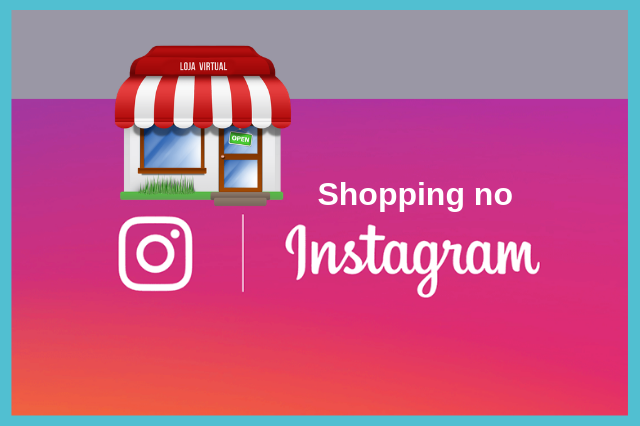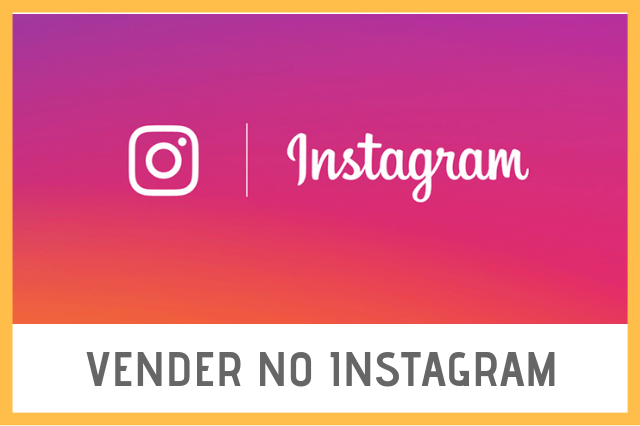Este site usa cookies para que possamos fornecer a melhor experiência possível para o usuário. As informações dos cookies são armazenadas no seu navegador, a nossa equipe vai entender quais seções do site você considera mais interessantes e úteis. Você pode ajustar todas as configurações de cookies navegando pelas guias no lado esquerdo.
Como configurar um botão “Comprar agora” em minha fanpage?
Como configurar um botão “Comprar agora” em minha fanpage?
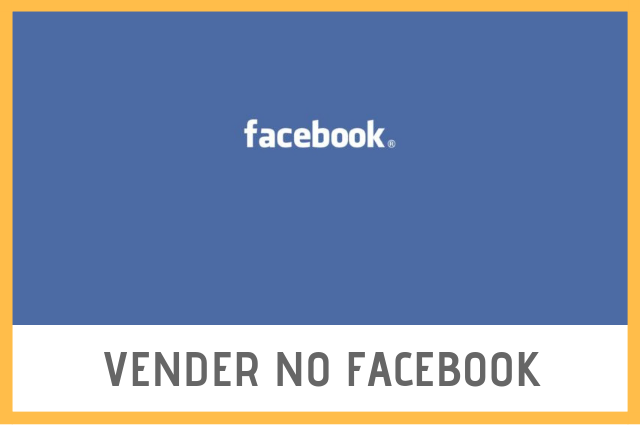
Passo a passo para adicionar um botão em sua página do Facebook que envia seu cliente diretamente para sua loja virtual Nuvem Shop.
Nos dias de hoje, as redes sociais são importantes aliadas para o e-commerce. Uma das mais expressivas fontes de tráfego, o Facebook oferece algumas possibilidades para que você direcione os visitantes de sua fanpage para sua loja virtual ou até mesmo que escolham os produtos e iniciem o processo de compra diretamente pela sua página na rede social.
Por esse motivo, preparamos alguns tutoriais que vão te ajudar a realizar essas configurações no Facebook e aproveitar esse canal de vendas!
Botão “Comprar Agora”
Neste tutorial explicamos passo a passo como configurar um botão, que fica visível na página inicial de sua fanpage, que direciona seu cliente para a página inicial de sua loja.
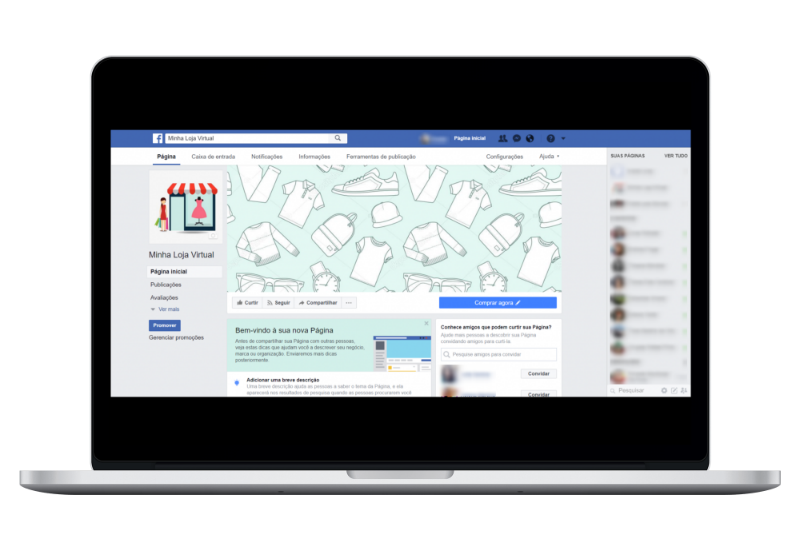
Vantagens de ter o botão “Comprar agora” na fanpage
Quando configurado, esse botão leva o visitante diretamente para sua loja. Quando a fanpage é visitada por dispositivos móveis, o mesmo acontece.
Se o acesso for via o aplicativo do Facebook, o processo é ainda mais fácil e o visitante sequer sai do ambiente da rede social. Como os layouts da Nuvem Shop são totalmente responsivos, seu cliente continuará tendo uma experiência de compra totalmente confortável e intuitiva, seja pelo computador, celular o tablet.
Essa é uma configuração muito simples, só o que você precisa fazer é escolher o tipo de botão que você quer adicionar e para qual página de sua loja quer que ele aponte. Neste tutorial, te explicamos como você deve fazer isso.
1. Acesse sua fanpage, e na página inicial clique em “+ Adicionar um botão”.
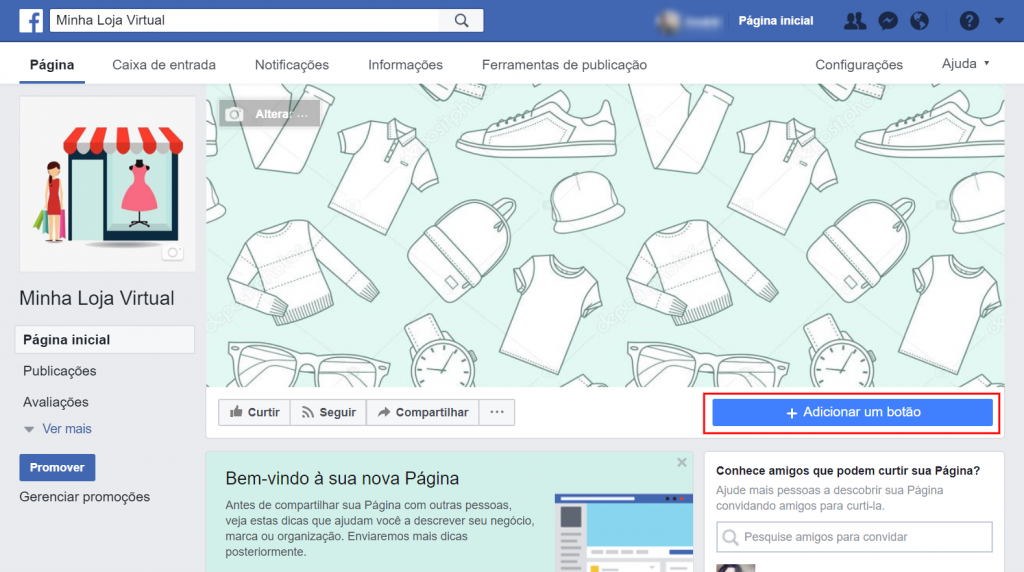
2. Você encontrará diversas opções de botão para adicionar à sua fanpage. A mais adequada para este caso é a opção Comprar com você ou fazer uma doação. Selecione esta opção.
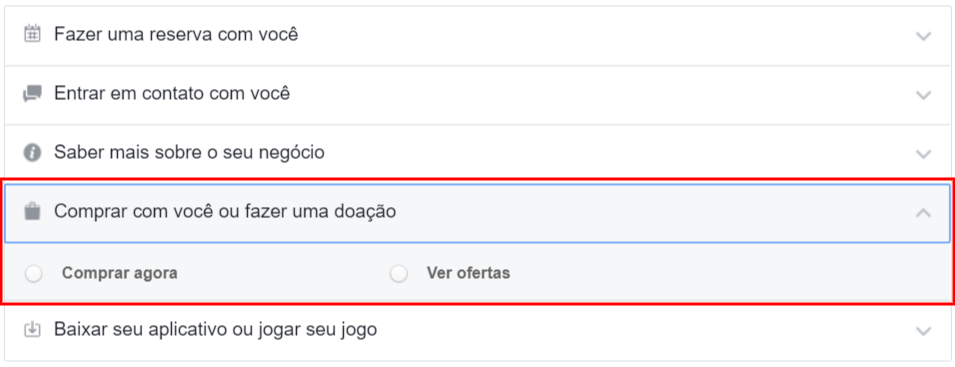
3. Note que temos outras duas possibilidades de botão. Para este exemplo, selecionamos a opção Comprar agora. Em seguida, basta clicar em “Avançar”.
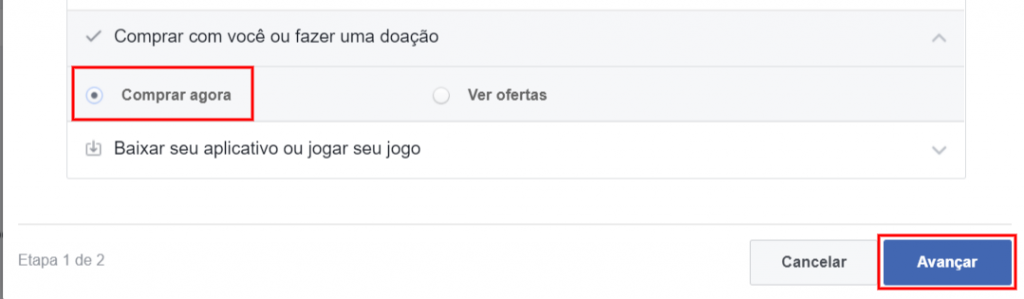
Observação: para o visitante, ambas as opções se comportarão de forma igual, ou seja, quando o botão for clicado ele será redirecionado para sua loja.
4. Na Etapa 2, selecione a opção Website Link, e será aberta uma outra janela.
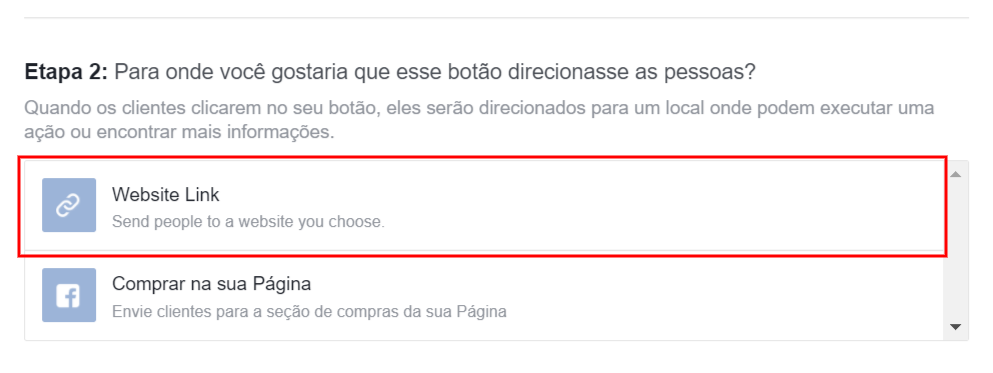
5. Nesta janela, coloque o endereço de sua loja (ou de um dos seus produtos, ou de uma categoria específica – isso dependerá da estratégia de sua loja para esse botão) e clique em Salvar.
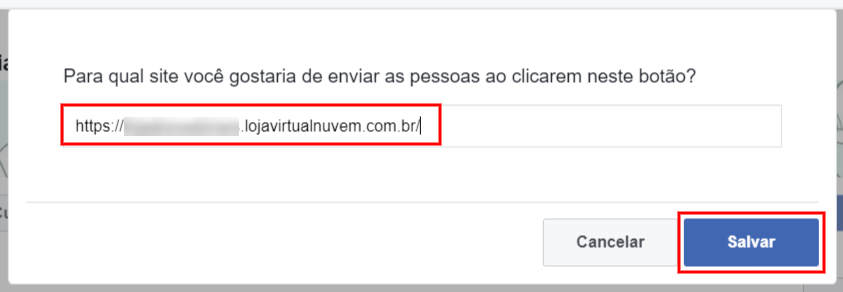
6. Você verá a tela de verificação final, para confirmar os passos realizado até aqui. Se estiver tudo correto, basta clicar em Concluir para finalizar.
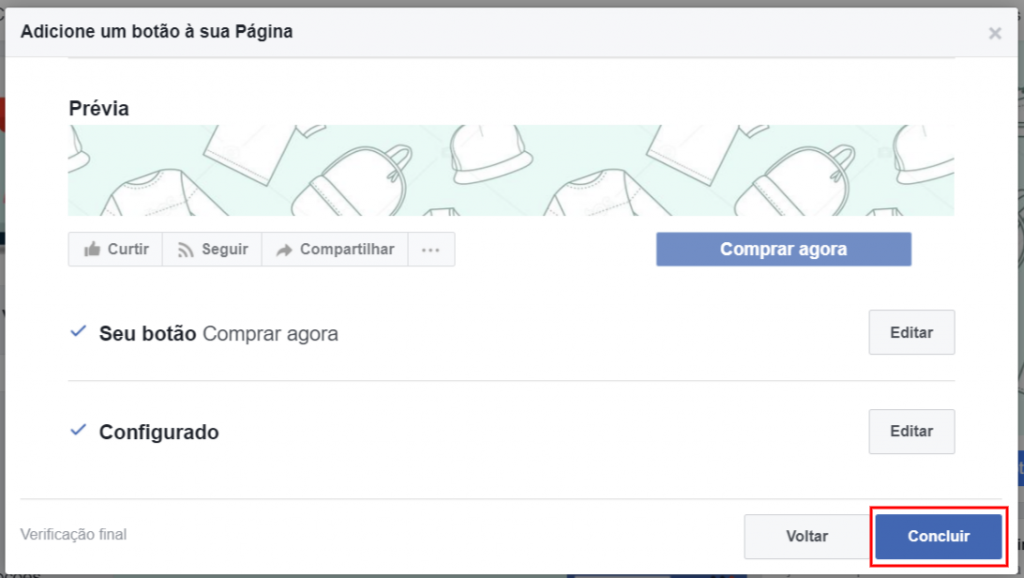
Pronto! O botão já poderá ser visualizado em sua fanpage pelos seus clientes, tanto pelo computador quanto por dispositivos móveis!
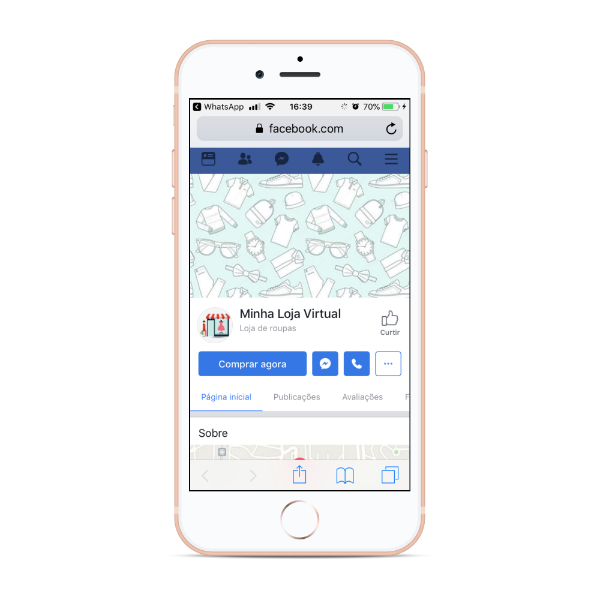
Dica: com o botão “Comprar agora” configurado, o próximo passo é habilitar a guia Loja do Facebook, seguindo os passos do tutorial > Como criar a minha loja no Facebook?.

Créditos do artigo: Escrito por André da Nuvem Shop